Loading ...
Loading ...
Loading ...
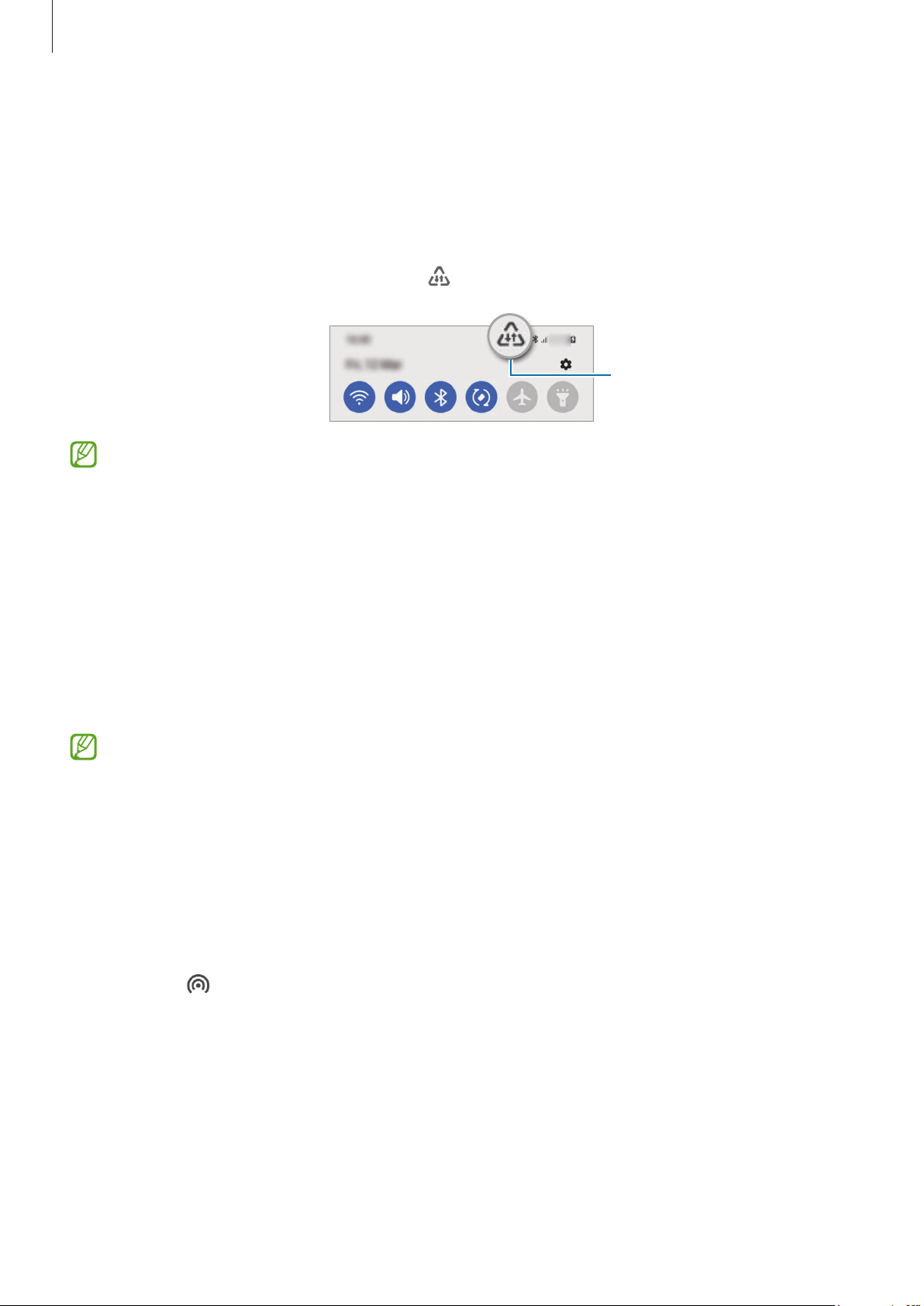
Cài đặt
87
Tiết kiệm dữ liệu
Giảm dung lượng dữ liệu bạn sử dụng bằng cách ngăn không cho một số ứng dụng chạy ngầm được
phép gửi hoặc nhận dữ liệu.
Trên màn hình Cài đặt, chạm vào
Kết nối
→
Sử dụng dữ liệu
→
Tiết kiệm dữ liệu
và chạm vào công
tắc để bật.
Khi bật tính năng tiết kiệm dữ liệu, biểu tượng
sẽ xuất hiện trên thanh trạng thái.
Tính năng tiết kiệm dữ liệu đã
được bật
Để lựa chọn các ứng dụng được phép dùng dữ liệu không hạn chế, chạm vào
Cho phép dùng
d.liệu khi bật T.kiệm d.liệu
và chọn ra các ứng dụng.
Ứ.dụng chỉ dùng dữ liệu di động
Chọn các ứng dụng luôn sử dụng dữ liệu di động cả khi thiết bị của bạn được kết nối với mạng Wi-Fi.
Ví dụ, bạn có thể cài đặt thiết bị chỉ sử dụng dữ liệu di động cho các ứng dụng mà bạn muốn bảo mật
hoặc các ứng dụng quay phát trực tiếp có thể bị ngắt kết nối. Thậm chí nếu bạn không tắt tính năng
Wi-Fi, các ứng dụng vẫn sẽ khởi chạy bằng dữ liệu di động.
Trên màn hình Cài đặt, chạm vào
Kết nối
→
Sử dụng dữ liệu
→
Ứ.dụng chỉ dùng dữ liệu di động
,
chạm vào công tắc để bật, rồi chạm vào công tắc kế bên ứng dụng mà bạn muốn.
Bạn có thể phải trả thêm chi phí khi sử dụng tính năng này.
Điểm truy cập di động
Sử dụng thiết bị của bạn như một điểm truy cập di động để chia sẻ kết nối dữ liệu di động trên thiết
bị của bạn với các thiết bị khác.
1 Trên màn hình Cài đặt, chạm vào
Kết nối
→
Chia sẻ kết nối internet
→
Điểm truy cập di động
.
2 Chạm vào công tắc để bật.
Biểu tượng
xuất hiện trên thanh trạng thái.
Bạn có thể thay đổi mức độ bảo mật và mật mã bằng cách chạm vào
Cấu hình
.
Loading ...
Loading ...
Loading ...